Mitsubishi MDT652S User Manual Page 43
- Page / 58
- Table of contents
- BOOKMARKS
Rated. / 5. Based on customer reviews


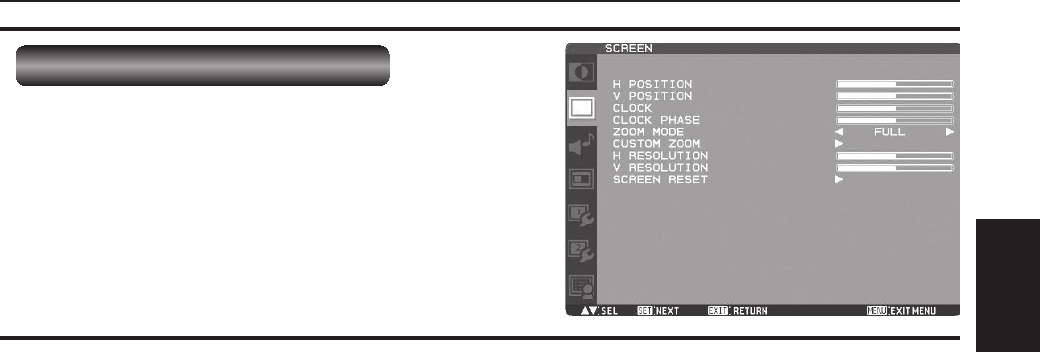
Deutsch-43
Deutsch
OSD-Bildschirmfunktionen (Fortsetzung)
BILDSCHIRM
HORINZONTALE BILDLAGE (H POSITION)
Sie können die horizontale Bildposition einstellen. Drücken Sie
die Taste (+), um das Bild nach rechts zu verschieben. Drücken
Sie die Taste (-), um das Bild nach links zu verschieben.
VERTIKALE BILDLAGE (V POSITION)
Sie können die vertikale Bildposition einstellen.
Drücken Sie die Taste (+), um das Bild nach oben zu
verschieben. Drücken Sie die Taste (-), um das Bild nach
unten zu verschieben.
TAKT (CLOCK)
* Nur INPUT RGB3, 4, 5.
Sie können die Bildgröße des Computers einstellen und
verschwommene Buchstaben verhindern.
Drücken Sie die Taste (+), um die Bildbreite des angezeigten
Bilds nach rechts zu vergrößern. Drücken Sie die Taste (-), um
die Bildbreite des angezeigten Bilds nach links zu verkleinern.
TAKTPHASE (CLOCK PHASE)
* Nur INPUT RGB3, 4, 5.
Sie können die Stufe der periodischen Abweichung von
Bildschirmfl ackern einstellen.
ZOOM-MODUS (ZOOM MODE)
Sie können den Modus zum Strecken des Bildes für die
Anpassung an den Bildschirm auswählen. Für die Eingänge
RGB1, RGB2, RGB3, RGB4, RGB5 und RGB6 können Sie
VOLLBILD, NORMAL, CUSTOM oder REAL auswählen.
Für DVD/HD, VIDEO<S> und VIDEO können Sie VOLLBILD,
NORMAL, DYNAMIC, CUSTOM oder REAL auswählen.
VOLLBILD:
Das Bild wird so gestreckt, dass es den
Bildschirm ausfüllt. Dabei wird das Bildformat
nicht berücksichtigt.
NORMAL: Das Bild wird vertikal so gestreckt, dass es die
gesamte Bildschirmhöhe ausfüllt. Dabei wird
jedoch das Bildformat beibehalten.
DYNAMIC: Das Bild wird so gestreckt, dass der Bildschirm
durch verschiedene Vergrößerungen in der Mitte
und an den Rändern des Bildschirms ausgefüllt
wird.
CUSTOM: Mit der Einstellung CUSTOM ZOOM können Sie
das Bild horizontal und vertikal nach Wunsch
strecken.
REAL: Das Bild wird ohne Vergrößerung oder
Verkleinerung dargestellt.
HINWEIS:
Im Modus DYNAMIC wird der obere und untere
Rand des Bildes möglicherweise beschnitten. Full
HD-Bilder werden im VOLLBILD-modus angezeigt.
CUSTOM ZOOM (CUSTOM ZOOM)
CUSTOM ZOOM wird ausgewahlt, wenn Sie CUSTOM auf
dem Bildschirm ZOOM-MODUS wahlen.
ZOOM: Vergrössert gleichzeitig die Breite und Hohe.
H ZOOM: Vergrössert nur die Breite.
V ZOOM: Vergrössert nur die Hohe.
HORIZONTALE BILDLAGE:
Wird mit der Taste (+) nach rechts
verschoben. Wird mit der Taste (-)
nach links verschoben.
VERTIKALE BILDLAGE:
Wird mit der Taste (+) nach oben
verschoben. Wird mit der Taste (-)
nach unten verschoben.
HORIZONTALE AUFLÖSUNG (H RESOLUTION)
* Nur INPUT RGB3, 4, 5.
Verwenden Sie diese Einstellung, wenn mit AUTOM.
EINRICHTUNG und AUTOM. EINSTELLUNG die horizontale
Aufl ösung des von einem externen Gerät übertragenen
Bildes nicht erreicht werden kann.
Drücken Sie die Taste (+), um die Aufl ösung zu erhöhen.
Drücken Sie die Taste (-), um die Aufl ösung zu verringern.
VERTIKALE AUFLÖSUNG (V RESOLUTION)
* Nur INPUT RGB3, 4, 5.
Verwenden Sie diese Einstellung, wenn mit AUTOM.
EINRICHTUNG und AUTOM. EINSTELLUNG die vertikale
Aufl ösung des von einem externen Gerät übertragenen
Bildes nicht erreicht werden kann.
Drücken Sie die Taste (+), um die Aufl ösung zu erhöhen.
Drücken Sie die Taste (-), um die Aufl ösung zu verringern.
BILDSCHIRM-RÜCKSETZUNG (SCREEN RESET)
Durch die Auswahl der Bildschirmrücksetzung werden
alle OSD-Einstellungen im Zusammenhang mit den
BILDSCHIRM-Einstellungen zurückgesetzt.
(SCREEN)
- Inhaltsverzeichnis 1
- Merkmale und Funktionen 2
- Wichtige Informationen 3
- VORSICHT 4
- Erklärung 5
- Deutsch-6 6
- Inhalt der Verpackung 7
- Die Teile und ihre Funktionen 8
- Anschlüsse 9
- Fernbedienung 10
- Handhabung der Fernbedienung 11
- CAT5 Tx BOX 12
- Vorbereitung der Nutzung 13
- Deutsch-14 14
- Wand- oder Deckenbefestigung 15
- Installation im Hochformat 16
- Bei Bedarf durchführen 17
- Anschlussübersicht 18
- Deutsch-19 19
- (DVI-D, HDMI) 20
- Deutsch-21 21
- Deutsch-22 22
- P-5 Anschluss an CAT5 23
- Videoanschluss 24
- P-6 Anschluss an RS-232C 25
- P-7 Anschluss an LAN 26
- Anschluss an die Stromquelle 27
- Benutzung 28
- Einschalten des Monitors 29
- Energiesparfunktion 29
- Deutsch-30 30
- Deutsch-31 31
- U-6 Auswahl des Bildmodus 32
- U-8 Bildeinstellung 33
- U-7 Bildschirmeinstellung 33
- U-10 Zeitplaneinstellung 34
- U-9 Lautstärkeregelung 34
- Einrichten eines Zeitplans 35
- U-11 Fernbedienung 36
- LAN-Fernbedienung 38
- Deutsch-39 39
- Deutsch-40 40
- OSD-Bildschirmfunktionen 41
- Deutsch-42 42
- BILDSCHIRM 43
- Deutsch-44 44
- BALANCE (BALANCE) 44
- HÖHEN (TREBLE) 44
- TIEFEN (BASS) 44
- BILD IM BILD 45
- KONFIGURATION1 46
- KONFIGURATION2 47
- Deutsch-48 48
- ZEITPLAN (SCHEDULE) 48
- ERWEITERTE EINSTELLUNGEN 49
- Weitere Funktionen 51
- Deutsch-52 52
- PIP-, POP-Funktion 53
- Deutsch-54 54
- Fehlerbehebung 55
- Technische Daten 56
- Pinbelegung 57
- Pinbelegung (Fortsetzung) 58
 (17 pages)
(17 pages)
 (17 pages)
(17 pages) (6 pages)
(6 pages)







Comments to this Manuals